Центральный процессор (ЦП) по существу реализует инструкции, полученные от программного и аппаратного обеспечения. Это приводит к нагреву ЦП, и если он становится слишком горячим в течение длительного периода, могут возникнуть проблемы с оборудованием. В рамках регулярного обслуживания компьютера периодическая проверка температуры процессора поможет защитить внутренние компоненты вашего компьютера. Как узнать температуру процессора Windows 10?
Как узнать температуру центрального процессора в Windows 10

Температура центрального процессора (ЦП) — важный показатель, от которого зависит срок службы ноутбука или компьютера. Если она поднимается выше нормы, то устройство автоматически отключается. Запустить ПК при экстренном выключении можно только после охлаждения.
Постоянно высокая температура может привести к износу процессора или выходу из строя других комплектующих. Чтобы этого не произошло, важно следить, чтобы она не превышала норму. Сделать это можно с помощью штатных инструментов ОС Windows (32 Bit и 64 Bit версии) либо с помощью стороннего программного обеспечения.
Как узнать, посмотреть, проверить температуру видеокарты (GPU) — С программой и без программ!
BIOS
Узнать температуру ЦП можно через BIOS (UEFI). Это специальный программный комплекс, в котором отображается важная информация о системе и аппаратных частях компьютера. Здесь же производится настройка некоторых параметров и устройств.
Попасть в BIOS можно во время загрузки PC. Для этого необходимо нажать на клавиатуре [knopka]F2[/knopka], [knopka]F8[/knopka] или [knopka]Del[/knopka].
Учтите, что для разных моделей ноутбуков и материнских плат (для стационарных компьютеров) они могут отличаться. Как правило, информация о нужной клавише пишется в нижней части экрана.
Как только попадете в BIOS (UEFI), знайте – данные о температуре будут отображаться в одном из следующих разделов (зависит от типа и версии БИОС):
- главный экран (Main);
- статус (Status, PC Health);
- система, мониторинг (Power, Hardware Monitor, HW Info).
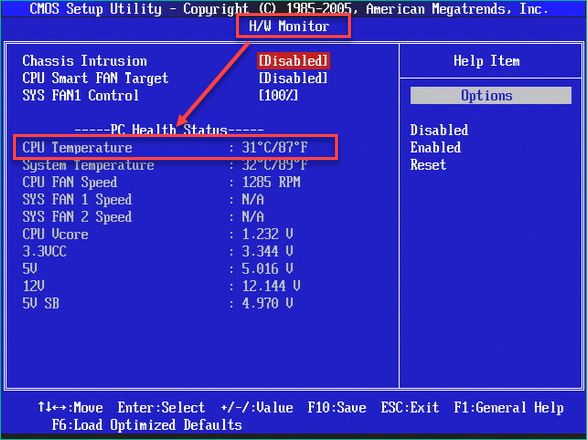
Другие подразделы открывать не нужно. Информация будет написана напротив строки CPU Temperature. Здесь же система показывает температуру других комплектующих. Если вы не можете ее найти, то просто пролистайте все разделы БИОСа по очереди. Учтите, что на некоторых моделях температура просто не указывается.
У способа есть явный недостаток. CPU Temp будет отображаться только в «спокойном» (без программ) состоянии. Поэтому полезность такой информации весьма сомнительна.
Через Windows PowerShell
На «десятке» есть полезная системная утилита – Windows PowerShell. У нее схожий с командной строкой функционал, но более «дружелюбная» оболочка. Делаем следующее:
- Запустите программу «Выполнить». Для этого на клавиатуре нажмите комбинацию клавиш [knopka]Win[/knopka] и [knopka]R[/knopka]. В появившемся окне введите «powershell.exe» и нажмите «ОК» или [knopka]Enter[/knopka].
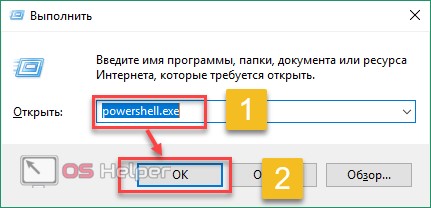
- Учтите, что для работы требуются права администратора. Если вы не уверены, что они включены, то лучше запустить утилиту другим способом. Для этого откройте «Пуск» и начните вводить название. После чего кликните по найденному приложению правой кнопкой мыши и в контекстном меню выберите «Запуск от имени Администратора».
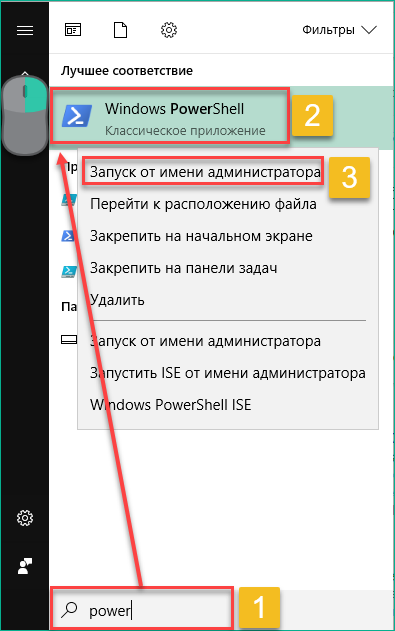
- В открывшемся окне введите команду, как показано на скриншоте, после чего нажмите на клавиатуре [knopka]Enter[/knopka]. Температура процессора будет указана напротив строчки CurrentTemperature.
[kod] wmic / namespace : \rootwmi PATH MSAcpi_ThermalZoneTemperature get CurrentTemperature [/kod]
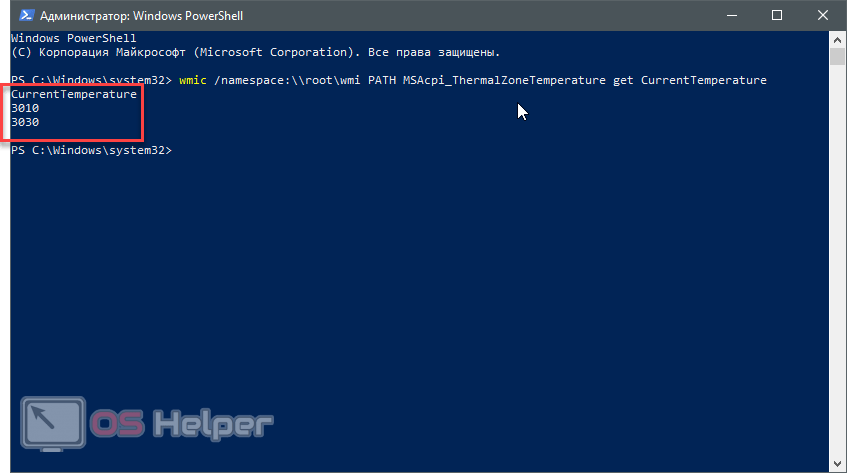
Как видно из названия (CurrentTemperature), отображаться будут данные именно в этот момент. Это удобно, если вы хотите измерить температуру во время работы какой-либо программы.
Чтобы перевести полученное значение из параметра CurrentTemperature в градусы по Цельсию, разделите его на 10 и от полученного результата вычтите еще 273.15. В нашем примере 3452 означает 72.05° (считается так: 3452÷10-273.15).
Внимание! Перед тем как нагрузить процессор для проверки, измерьте температуру в спокойном состоянии и только после этого начинайте запускать программы для теста.
Командная строка
Если PowerShell не запускается или ввести команду не получается, то узнать температуру в OS Windows 10 можно и через командную строку. Для этого:
- Откройте пуск и начните вводить в поиск «Командная строка». Из самого верхнего списка выберите и запустите нужное приложение от имени администратора. Для этого кликните по надписи правой кнопкой мыши и выберите соответствующее меню из выпадающего списка.
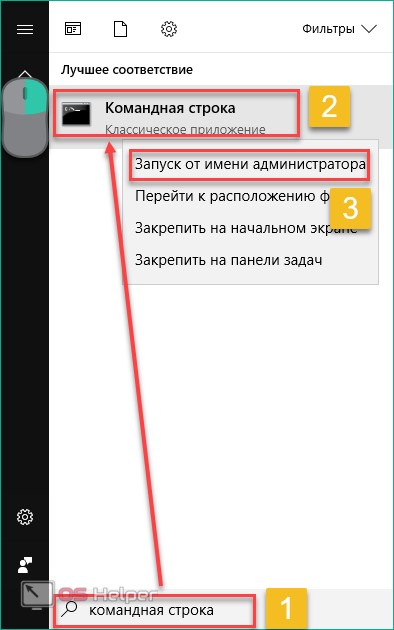
- В запустившемся приложении введите команду так же, как указано на скриншоте. После этого нажмите [knopka]Enter[/knopka] на клавиатуре. Температура процессора отобразится сразу на следующей строке.
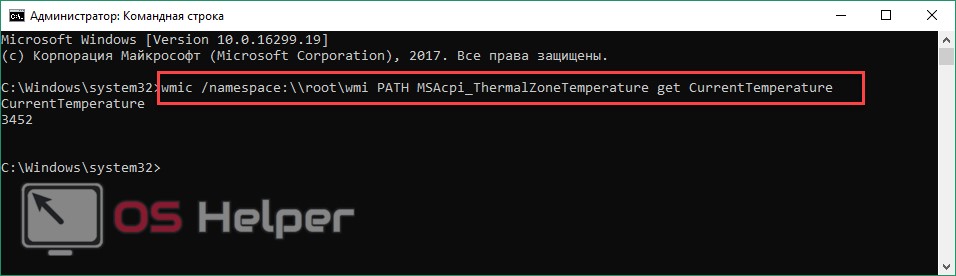
Способ удобен тем, что система выдаст только нужную информацию, без посторонних параметров. Но если вам интересны и другие показатели ПК, то лучше воспользоваться методом с использованием PowerShell.
Сторонние программы
Встроенные средства Windows позволяют узнать только основную информацию касательно температуры процессора. Этого не всегда бывает достаточно. Если вы хотите проверить других комплектующие, то лучше использовать специальный софт.
Программы для определения температуры:
Core Temp
Популярная утилита для контроля температуры процессора и видеокарты. Отображаются минимальная и максимальная температуры, а также загруженность (в процентах). Есть специальный гаджет All CPU Meter (работает вместе с Core Temp), который будет показывать данные в режиме реального времени.
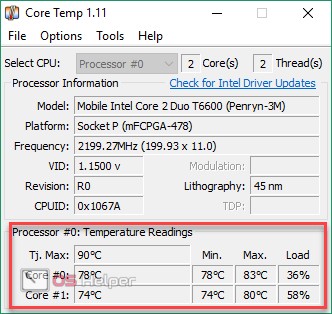
Open Hardware Monitor
Небольшая утилита для мониторинга основных данных компьютера. Официально не русифицирована и доступна только на английском. Не требует установки.
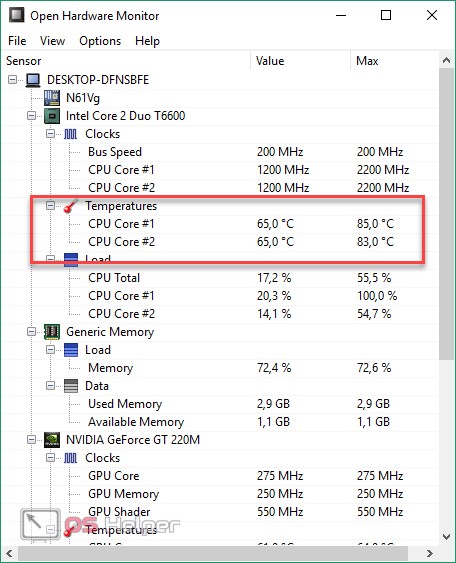
OCCT
Идеальное приложение для измерения, если вы хотите провести тест CPU, GPU и сравнить полученные результаты с помощью графика. Данные берутся из встроенного в приложение модуля CPUID HWMonitor (может быть установлен независимо). Если на ПК есть другой софт для снятия показаний (Speccy, SpeedFan и т. д.), то OCCT может использовать и его.
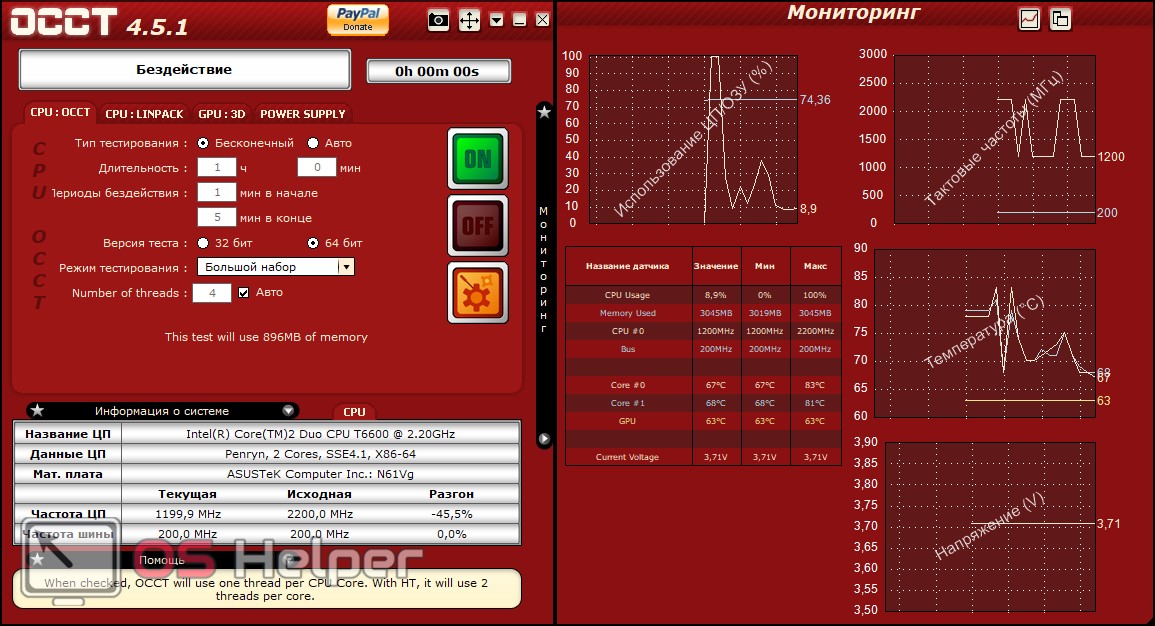
AIDA64
Платное программное обеспечение для отслеживания основной информации о системе (приложениях, «железе»). На официальном сайте разработчика доступна бесплатная версия, но только на 30 дней. Отличается дополнительным функционалом, поэтому будет полезна продвинутым пользователям. Бесплатные аналоги — Everest, CPU-Z.
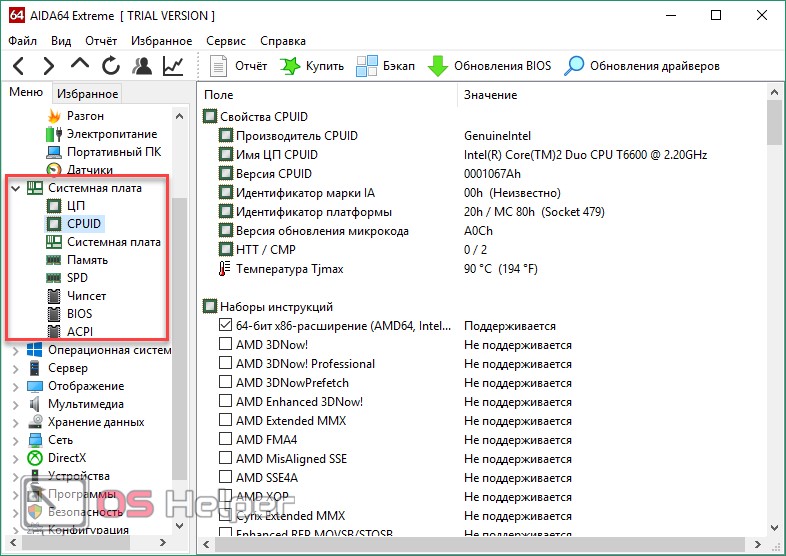
HWiNFO
Профессиональное программное обеспечение , предоставляющее пользователю полную информацию об аппаратной части компьютера. Способно формировать отчеты, поэтому используется для проведения диагностики. Доступно для бесплатной загрузки с официального сайта разработчика.
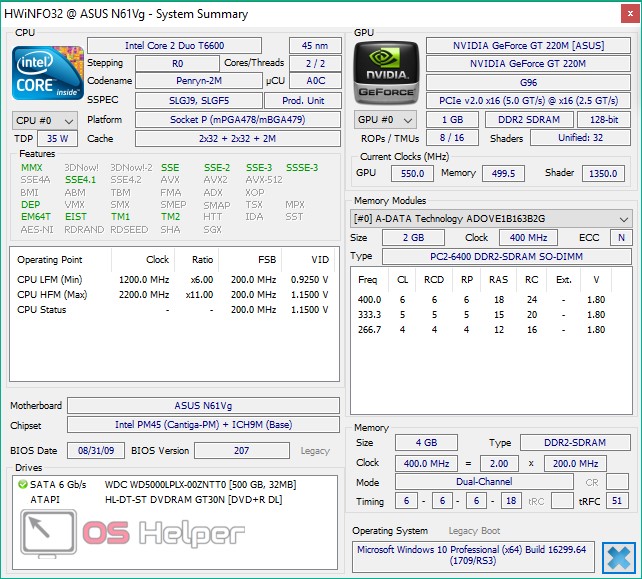
Если вы не знаете, какая нормальная температура у процессора, то рекомендуем использовать Core Temp или другой софт, который регистрирует минимальные и максимальные показатели. С их помощью будет легче высчитать средний показатель. Учтите, что информация может различаться для разных типов и моделей процессоров.
Какая должна быть температура в спокойном состоянии (без нагрузки):
- Intel — в районе 35°;
- AMD — около 45°.
При нагрузке она может увеличивать в 1,5-2 раза. Для Интел она не должна превышать 70°, для АМД — 80°. Небольшие отклонения от нормы допускаются, но в таком состоянии ЦП не должен находиться слишком долго. Нормальная рабочая температура — в районе 48-60°для большинства процессоров.
Заключение
Если вы хотите просто проверить температуру ЦП, то сделать это можно через штатные средства Windows (BIOS или командную строку). Но учтите, что для проведения тестов и снятия серии показаний этого будет недостаточно.
Чтобы постоянно мониторить даже малейшие изменения температуры, лучше всего использовать сторонний софт. Большая часть программ доступна для бесплатной загрузки и отличается широкими возможностями.
Видео
Также у нас есть видео, в котором показано как проверить температуру процессора на ПК.
Источник: os-helper.ru
Как узнать температуру центрального процессора в операционной системе Windows 7
Анализ температуры очень важен, так как все компоненты компьютера должны работать в строгом интервале температур. К примеру, нагрев видеоадаптера компьютера с Windows 7 не должен превышать 56 градусов по цельсию при обычной работе, а во время компьютерных игр этот показатель составляет 78 градусов.
Если значения близки к указанным или превышают, то видеокарта очень скоро может быть испорчена. Аналогичная ситуация обстоит и с остальными компонентами компьютера.
Что влияет на увеличение температуры компьютера?
Главное влияние оказывают следующие обстоятельства:
- Между охлаждающими элементами (радиаторами) и оборудованием (например, процессором) должна быть особая термическая паста. Отсутствие пасты, повреждение или потеря ее свойств вызовет перегрев оборудования.
- Излишний разгон компьютера, отсутствие грамотных настроек приложений, заражение вирусными программами.
- Нахождение ПК вблизи элементов отопления.
- Нарушение системы вентиляции системного блока.
- Значительное скопление загрязнений на охлаждающих элементах.
Как узнать температуру без дополнительных программ в Windows 7?
Требуется во время загрузки компьютера, нажимая на клавиатуре кнопку «Del», войти в «BIOS». В БИОСе нажать войти в «H/W Monitor». Здесь показаны температуры. Сначала идет показатель в градусах Цельсия, а второй по Фаренгейту. К примеру, System Temperature, 35 C/95 F, CPU Temperature 31 C/91 F.

Если выше 50 градусов, то требуется срочно узнать причины, может быть это вызвано поломкой кулера. Еженедельно надо обязательно посмотреть температуру работы процессора.
Внимание: распространены различные версии «BIOS», поэтому и методика входа в него будет различаться. Необходимо это узнать изучив документацию материнской платы, где указывается способ вхождения в Биос.
Специальные приложения, позволяющие узнать температуру компьютера с Windows 7
Существует множество программ для того, чтобы узнать температуру комплектующих компьютера с Windows 7.
CPU Thermometer

Очень легкая в использовании и удобная программа для контроля степени нагрева процессора — CPU Thermometer 1.2. Она не требует инсталляции и специальных настроек виндовс. Просто необходимое разместить содержимое архива в папку на рабочем столе и запустить файл с изображением термометра. С помощью нее можно узнать значения температур всех процессоров компьютера с Windows 7. Посмотреть при дальнейшей работе имеется возможность из нижней панели, где она появляется после запуска.
Core Temp

Проверить температурный режим работы процессора можно и через приложение Core Temp. Также она позволяет настроить верхние пределы значений (без вмешательства Windows) и имеется функция сохранения отчетов. Пользователю становится доступно выполнение анализа сбоев и выполнение своевременной диагностики процессора. Рекомендуется перед тем, как посмотреть температурный режим, проверить ПК на наличие вирусного заражения.
Многофункциональные приложения
HWMonitor

Небольшая универсальная программа HWMonitor рекомендуется для опытных пользователей. С помощью нее, возможно, проверить всю систему. Можно посмотреть значения скорости и величины напряжения, подающиеся на кулеры. Утилита позволяет узнать температуру видеокарты, винчестеров и выполнить проверку состояний HDD-S.M.A.R.T.
Real Temp

Удобное приложение Real Temp для проверки степени нагрева процессора компьютера с Windows 7. Очень легкая в использовании.
Функции данной программы следующие:
- Анализ наличия ошибок.
- Проверка и сохранение значений температурных порогов.
- Индикация информации о работе комплектующих компьютера.
- Формирование отчётов для анализа точек сбоя.
- Значения выводятся по каждому ядру отдельно.

Источник: windowstune.ru